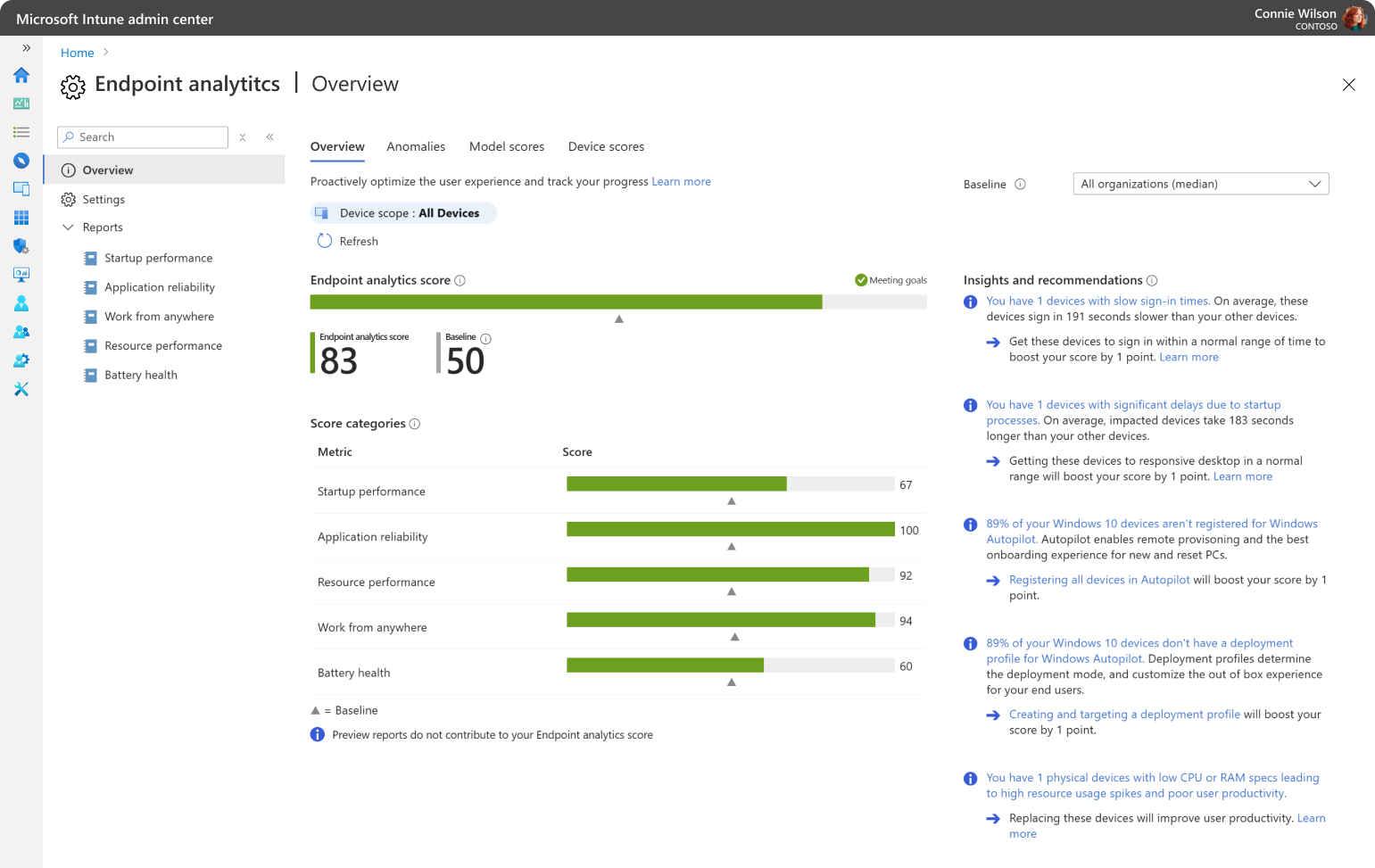데이터 수집 정책을 만들고 분석 환경을 정의하는 설정을 조정하여 Intune에서 엔드포인트 분석을 구성합니다.
디바이스에 대한 데이터 수집을 켜고 데이터 업로드를 사용하도록 설정하여 Configuration Manager 엔드포인트 분석을 구성합니다. 그런 다음 Intune 관리 센터에서 분석 환경을 정의하는 설정을 조정합니다.
공동 관리 디바이스: 구성에 Intune을 사용하는 것이 좋습니다. 공동 관리 워크로드를 Intune으로 전환할 필요가 없습니다. 공동 관리를 사용하도록 설정하면 등록된 디바이스가 필요한 기능 데이터를 Microsoft 클라우드로 자동으로 보냅니다.
필수 구성 요소
시작하기 전에 다음을 수행합니다 . 요구 사항을 확인하여 환경이 필수 구성 요소를 충족하는지 확인합니다.
역할 요구 사항
Configuration Manager에서 데이터 업로드 사용
Configuration Manager 엔드포인트 분석에 대한 데이터 업로드를 사용하도록 설정하려면 다음을 수행합니다.
- Configuration Manager 콘솔에서 관리>클라우드 서비스>클라우드 연결로 이동합니다.
- CoMgmtSettingsProd를 선택한 다음 속성을 선택합니다.
- 업로드 구성 탭에서 Microsoft Endpoint Manager에 업로드된 디바이스에 엔드포인트 분석 사용 옵션을 검사.
중요
엔드포인트 분석 데이터 업로드를 사용하도록 설정하면 관리형 엔드포인트가 Configuration Manager 사이트 서버에 관련 데이터를 보낼 수 있도록 기본 클라이언트 설정이 자동으로 업데이트됩니다. 사용자 지정 클라이언트 설정을 사용하는 경우 데이터 수집이 수행되려면 업데이트하고 다시 배포해야 할 수 있습니다.
데이터 수집 클라이언트 설정 구성
엔드포인트 분석 데이터 수집 클라이언트 사용 설정을 사용하면 관리 디바이스가 엔드포인트 분석에 필요한 데이터를 사이트 서버로 보낼 수 있습니다. 이 설정은 로컬 데이터 수집만 제어합니다. 데이터가 클라우드에 업로드되는지 여부는 결정되지 않습니다.
기본적으로 이 설정은 기본 클라이언트 설정의 대상이 되는 디바이스에 대해 사용하도록 설정됩니다. 이 동작을 변경하려면 다음을 수행합니다.
- Configuration Manager 콘솔에서 관리>클라이언트 설정>기본 클라이언트 설정으로 이동합니다.
- 마우스 오른쪽 단추를 클릭하고 속성을 선택한 다음 컴퓨터 에이전트 설정을 선택합니다.
- 로컬 데이터 수집을 위해 디바이스를 구성하려면 엔드포인트 분석 데이터 수집 사용을 예로 설정하세요. 로컬 데이터 수집을 사용하지 않도록 설정하려면 아니요로 설정합니다.
사용자 지정 클라이언트 설정에서 엔드포인트 분석 데이터 수집 사용 정책을 수정하여 로컬 데이터 수집에 대한 특정 디바이스 집합을 구성할 수도 있습니다. 사용자 지정 클라이언트 설정을 변경한 후 배포하거나 다시 배포하는 것을 잊지 마세요.
중요
디바이스에 배포된 기존 사용자 지정 클라이언트 에이전트 설정이 있는 경우 해당 사용자 지정 설정에서 엔드포인트 분석 데이터 수집 사용 옵션을 업데이트하고 확인을 선택하여 적용해야 합니다.
엔드포인트 분석 사용
처음으로 엔드포인트 분석을 열면 단계별 설정을 통해 데이터 수집을 구성할 수 있습니다. 이 프로세스의 일부로 Intune은 데이터 수집을 사용하도록 설정하는 Windows 상태 모니터링 정책을 만듭니다.
-
Microsoft Intune 관리 센터에서보고서>분석>엔드포인트 분석을 선택합니다.

-
에서 디바이스 데이터 수집의 경우 다음 옵션 중에서 선택합니다.
- 모든 클라우드 관리 디바이스: Intune 관리 또는 공동 관리되는 모든 Windows 디바이스에 정책을 할당합니다.
- 선택한 디바이스: 선택한 디바이스에만 정책을 할당합니다.
- 나중에 선택하겠습니다. 지금 정책을 할당하지 않습니다.
- 시작을 선택합니다.
Intune 데이터 수집 정책이라는 구성 프로필이 대상 디바이스에 할당되어 디바이스에 데이터를 보낼 위치를 지시합니다.
참고
Intune 관리 및 공동 관리 디바이스에는 Intune 데이터 수집 정책이 필요합니다. 데이터 수집은 Configuration Manager 클라이언트 설정에 의해 제어되므로 Configuration Manager 단독으로 관리되는 디바이스는 이 정책을 할당할 필요가 없습니다.
Intune 데이터 수집 정책의 할당 변경
엔드포인트 분석에 데이터를 제공하는 디바이스를 변경하려면 Intune 데이터 수집 정책의 할당을 변경할 수 있습니다.
- Microsoft Intune 관리 센터에서디바이스>구성 프로필을 선택합니다.
- Intune 데이터 수집 정책이라는 프로필을 선택합니다.
- 속성> 할당편집을> 선택합니다.
- 디바이스 그룹을 포함하거나 제외하도록 할당을 변경합니다.
다른 디바이스 집합을 대상으로 지정하려는 경우 새 프로필을 만들 수도 있습니다.
- Windows 상태 모니터링 정책을 만듭니다.
- 대상으로 지정할 디바이스를 멤버로 포함하는 그룹에 정책을 할당합니다.
일반 설정
엔드포인트 분석의 현재 구성을 검토하려면 다음을 수행합니다.
-
Microsoft Intune 관리 센터에서보고서>분석>엔드포인트 분석을 선택합니다.
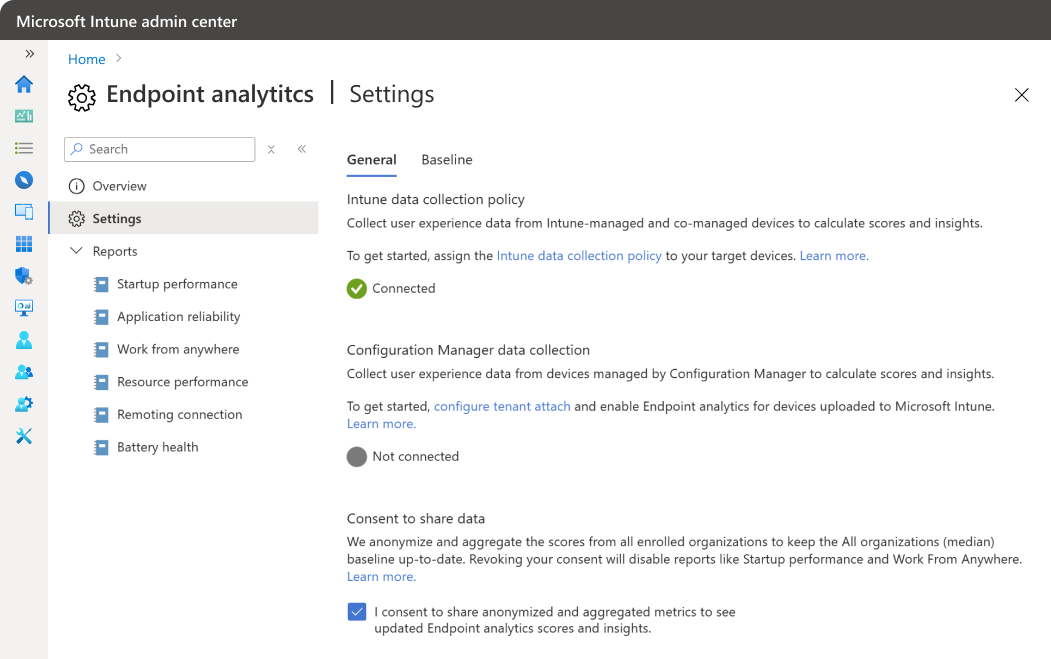
- 일반 창에서 Intune 데이터 수집 정책이 구성되어 있는지와 Configuration Manager 데이터 수집이 사용하도록 설정되어 있는지 검토할 수 있습니다.
데이터 공유에 동의
익명화된 데이터와 집계 메트릭을 공유하는 경우 organization 모든 조직(중앙값) 기준을 최신 상태로 유지하는 데 도움이 됩니다.
언제든지 이 데이터 공유에 대한 동의를 철회할 수 있습니다. 동의를 취소하기 전에 보고서 및 인사이트에 미치는 영향을 고려합니다.
- 시작 성능 인사이트와 같은 공유 데이터를 사용하는 보고서는 사용하지 않도록 설정됩니다.
- 기존 보고서 데이터는 즉시 부실해지고 새 데이터가 추가되지 않습니다.
- 기록 데이터는 제거된 후 최대 60일 동안 계속 표시됩니다.
동의 해지 방법:
- 익명화 및 집계 메트릭을 공유하는 데 동의함을 나타내는 확인란의 선택을 취소하여 업데이트된 엔드포인트 분석 점수 및 인사이트를 확인합니다.
- 예를 선택하여 작업을 확인합니다.
- 필요에 따라 데이터 수집을 중지합니다.
기준 구성
기준은 고유한 메트릭을 사용하여 성능을 업계 규범과 비교하거나 진행 상황을 추적하는 데 도움이 됩니다.
사용자 지정 기준을 만들고 회귀 임계값을 조정하려면 다음을 수행합니다.
-
Microsoft Intune 관리 센터에서보고서>분석>엔드포인트 분석을 선택합니다.
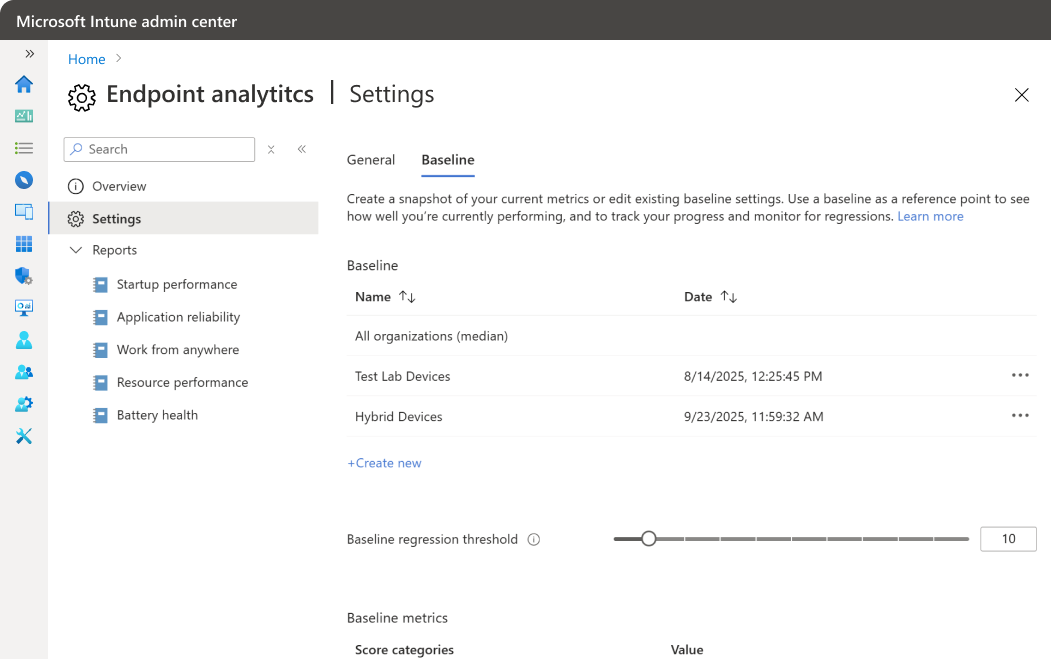
-
기준 창에서 새로 만들기를 선택하고 이름을 입력합니다.
팁
보고서의 드롭다운에서 더 쉽게 선택할 수 있는 날짜를 이름에 포함합니다.
- 메트릭은 빨간색 플래그가 지정되고 현재 기준보다 낮으면 회귀 로 표시됩니다. 일일 변동은 정상이므로 회귀 임계값 (기본값은 10%)을 설정하므로 메트릭은 지정한 백분율보다 더 많이 회귀할 때만 플래그가 지정됩니다.
테넌트당 최대 20개의 기준을 만들 수 있습니다. 더 이상 필요하지 않은 경우 이전 기준을 삭제합니다.
수집된 데이터 검토
디바이스는 데이터 수집 정책을 수신한 후 엔드포인트 분석에 데이터를 보내기 시작합니다. 서비스는 결과를 표시하기 전에 데이터를 처리하고 계산합니다. 데이터를 보고서에 표시하려면 다시 시작한 후 최대 24시간 이 걸릴 수 있습니다.
시작 성능 메트릭의 경우 디바이스를 한 번 이상 다시 시작해야 합니다.
디바이스에서 Microsoft 클라우드로 데이터가 흐르고 수집되는 방법에 대한 자세한 내용은 데이터 흐름을 참조하세요.
처리가 완료되면 개요 페이지가 organization 데이터로 업데이트됩니다.
- 엔드포인트 분석 점수시작 성능, 애플리케이션 안정성 및 어디서나 작업 점수의 가중 평균입니다.
- 기준을 선택하여 현재 점수를 다른 점수와 비교할 수 있습니다.
- 기준 마커는 전체 점수 및 하위 점수에 대해 표시됩니다. 선택한 기준에서 구성 가능한 임계값을 초과하여 재발한 점수가 있는 경우 해당 점수는 빨간색으로 표시되고 최상위 점수는 주의가 필요한 것으로 플래그가 지정됩니다.
- 데이터 부족 상태는 의미 있는 점수를 제공하기에 충분한 보고 장치가 없음을 의미합니다. 현재 5개 이상의 디바이스가 필요합니다.
- 인사이트 및 권장 사항은 점수를 향상하기 위한 우선 순위가 지정된 목록입니다. 이 목록은 탐색할 때 하위 노드의 컨텍스트로 필터링됩니다.
다음 단계
엔드포인트 분석에 대해 자세히 알아보세요.